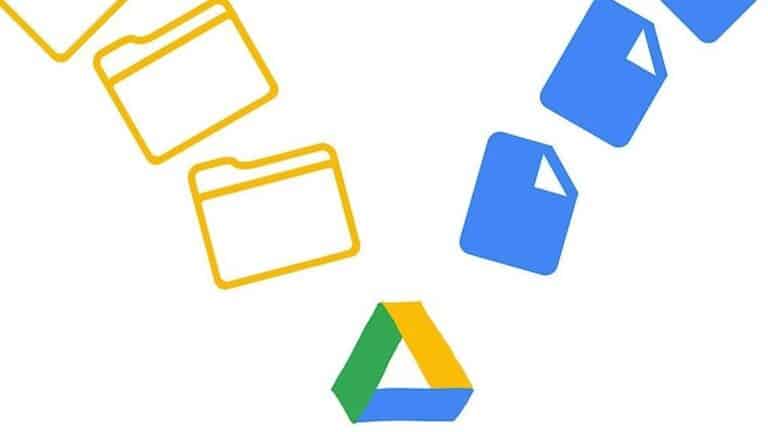Ako obnoviť Mac M1 a preinštalovať macOS
Spolu s prechodom na Apple Silicon sa úlohy, ako je obnovenie, líšia u počítačov Mac M1 v porovnaní s ich predchodcami Intel. Zistite, ako oživiť a obnoviť Mac M1s, aký je rozdiel, kedy ich používať a čo vyskúšať, než vykonáte tieto kroky.
Vykonanie obnovy (obnovenie továrenských nastavení) na počítačoch Mac Spoločnosť Intel používa obnovu systému MacOS. Aj keď je to vždy možné, napríklad pri preinštalovaní systému macOS na počítačoch Mac M1, existuje úplne iný proces, ako úplné obnovenie počítača Mac M1 alebo v obmedzených prípadoch potreba reštartovať počítač Mac M1.
Ako oživiť a obnoviť Mac M1 - MacBook Air, Pro a Mac mini
Čo je to M1 Mac revive?
Apple popisuje, kedy budete musieť „reštartovať“ počítač Mac M1 a čo robí:
Vo veľmi zriedkavých prípadoch, ako je napríklad výpadok napájania počas inovácie systému macOS, môže počítač Mac prestať reagovať, a preto je potrebné firmvér znova aktivovať. Program Revive aktualizuje firmvér a aktualizuje systém recoveryOS na najnovšiu verziu. Oživenie je navrhnuté tak, aby nevykonávalo zmeny v počiatočnom zväzku, objeme užívateľských dát ani v inom zväzku.
Majte však na pamäti, že ak budete potrebovať znova nainštalovať macOS po opätovnom spustení, vymaže to váš disk.
Čo je obnovenie M1 Mac?
Obnovením sa vymaže disk vášho počítača Mac, ale tiež sa obnoví firmvér, aktualizuje systém recoveryOS na najnovšiu verziu a preinštaluje sa najnovšia verzia systému macOS. Preto budete chcieť zálohovať svoje údaje.
Skúsili ste niekedy preinštalovať macOS?
Ak môžete zaviesť systém M1 Mac na obnovu systému MacOS, budete ho môcť preinštalovať bez toho, aby ste ho museli znova aktivovať alebo vykonať úplné obnovenie, ktoré si vyžaduje druhý konfigurátor Mac a Apple Configurator 2. Tým sa vymaže váš disk.
- Keď je počítač Mac vypnutý, stlačte a podržte vypínač, kým sa nezobrazí „Načítavajú sa možnosti spustenia“
- Vyberte Možnosti a kliknite na Pokračovať
- V prípade potreby zadajte svoje heslo
- Teraz zvoľte Preinštalovať macOS, kliknite na Pokračovať a postupujte podľa pokynov
Čo potrebujete na reštartovanie alebo obnovenie počítača Mac M1
Ak to nemôžete urobiť alebo chcete úplne obnoviť počítač Mac M1, budete potrebovať:
- Druhý počítač Mac s nainštalovanou najnovšou verziou Apple Configurator 2 (a prístupom na internet)
- Spoločnosť Apple poznamenáva: „Možno budete musieť nakonfigurovať svoje webové proxy alebo brány firewall, aby umožňovali všetku sieťovú komunikáciu zo zariadení Apple do siete Apple 17.0.0.0/8.“ Ak sa chcete dozvedieť viac, kliknite sem.
- Kábel USB-C na USB-C (alebo kábel USB-A na C) Spoločnosť Apple poznamenáva, že musí podporovať napájanie a údaje a káble Thunderbolt 3 v tomto procese nebudú fungovať.
Ako oživiť alebo obnoviť
Ak váš počítač Mac M1 nereaguje, môžete najskôr vyskúšať opätovné spustenie, ktoré nevymaže vaše údaje. Ak to nefunguje, alebo viete, že chcete počítač Mac M1 vymazať, môžete vykonať obnovu. Tu sú hlavné kroky:
- Spustite Apple Configurator 2 na sekundárnom Macu a pripojte ho k Macu, ktorý má problémy
- Reštartujte nereagujúci počítač Mac M1 pomocou špeciálnej sekvencie
- Na sekundárnom Macu použite Apple Configurator 2 na reštartovanie alebo obnovenie
Na sekundárnom počítači Mac (funguje)
- Uistite sa, že používate najnovšiu verziu programu Apple Configurator 2
- Pripojený k elektrickej sieti a pripojený k internetu
- Pripojte kábel USB-C
- Spustite program Apple Configurator 2
Príprava nefunkčného MacBooku Air alebo Pro M1
- stlačte tlačidlo zapaľovania
- Podržte stlačené tlačidlo napájania a súčasne stlačte všetky tieto klávesy na približne 10 sekúnd
- Pravý kláves radenia
- Ľavé tlačidlo voľby
- Ľavý ovládací kláves
- Po 10 sekundách uvoľnite všetky klávesy okrem vypínača, kým sa Mac na sekundárnom Macu nezobrazí v programe Apple Configurator 2
Spoločnosť Apple poznamenáva, že na počítači Mac, ktorý sa pokúšate prebudiť / obnoviť, „neuvidíte žiadnu aktivitu na obrazovke“.
Príprava nefunkčného Macu mini M1
- Pripojte ho k monitoru a zistite, či je proces dokončený
- Odpojte napájací kábel z počítača Mac mini najmenej na 10 sekúnd
- Stlačte a podržte vypínač
- Podržte stlačené tlačidlo napájania a znova zapojte napájací kábel
- Uvoľnite tlačidlo napájania
- Mali by ste vidieť, ako stavová kontrolka sčervená (oranžová), ale na obrazovke sa v tejto chvíli nezobrazí žiadna aktivita
Reštartovať zo sekundárneho počítača Mac (spustený)
- V Apple Configurator 2 vyberte Mac M1, ktorý potrebujete na prebudenie / obnovenie
- Na paneli s ponukami v hornej časti vyberte položku Akcie> Rozšírené
- Alebo stlačte a podržte kláves Ctrl a kliknite na položku> Rozšírené
- zvoliť Oživiť zariadenie
- Spoločnosť Apple poznamenáva, že „Keď znova zapnete firmvér, mali by ste overiť, či bol proces úspešný, pretože Apple Configurator 2 vás nemusí upozorniť.“
- Teraz môžete ukončiť program Apple Configurator 2 a odpojiť kábel USB
Obnoviť zo sekundárneho počítača Mac (funkčný)
- V Apple Configurator 2 vyberte Mac M1, ktorý chcete obnoviť
- Na paneli s ponukami v hornej časti vyberte položku Akcie> Obnoviť
- Alebo kliknite na Ctrl M1 Mac> Obnoviť
- V dialógovom okne vyberte položku Obnoviť a potvrďte postup
- Tento proces môže nejaký čas trvať a počas tejto doby sa logo Apple objaví a zmizne
- Po dokončení procesu sa váš počítač Mac reštartuje
- Rovnako ako pri opätovnom spustení: „Keď obnovujete počítač Mac, mali by ste si overiť, či bol proces úspešný, pretože Apple Configurator 2 vás nemusí upozorniť.“ "
- Apple upozorňuje, že keď je obnova úspešná pre Mac M1, zobrazí sa sprievodca nastavením macOS
- Ste pripravení ukončiť program Apple Configurator 2 na sekundárnom počítači Mac a odpojiť kábel USB.
Ak sa chcete dozvedieť viac o opätovnom spustení a obnove počítača Mac M1, nájdete tu dokument podpory spoločnosti Apple. A tu je dokumentácia podpory k používaniu MacOS Recovery s Mac M1s, vrátane preinštalovania macOS.
Ďalšie informácie o spoločnosti Apple nájdete na serveri 9to5Mac na YouTube: